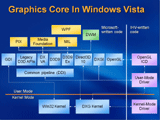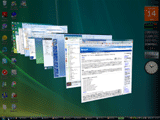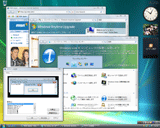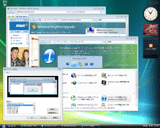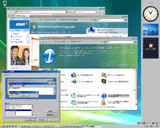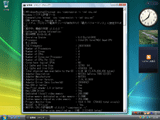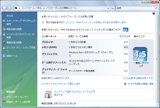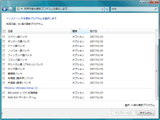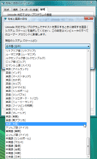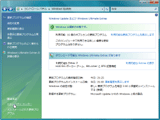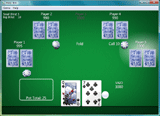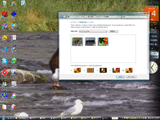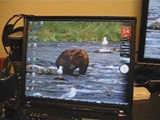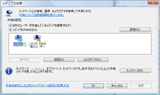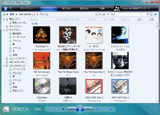윈도우 비스타 사용기 이벤트! 윈도우 비스타 출시 기념! : 다나와 이벤트
윈도우 비스타 사용기 이벤트! 윈도우 비스타 출시 기념!
| 제목 | 작성자 | 작성일 | 조회 | 버튼 | ||||||||||||||||||||||||||||||||||||||||||||||||||||||||||||||||||||||||||||||||||||||||||||
|---|---|---|---|---|---|---|---|---|---|---|---|---|---|---|---|---|---|---|---|---|---|---|---|---|---|---|---|---|---|---|---|---|---|---|---|---|---|---|---|---|---|---|---|---|---|---|---|---|---|---|---|---|---|---|---|---|---|---|---|---|---|---|---|---|---|---|---|---|---|---|---|---|---|---|---|---|---|---|---|---|---|---|---|---|---|---|---|---|---|---|---|---|---|---|---|---|
| 일부 온라인 게임 실행 | windbug | 2007-03-02 | 189 | 게시글 열기 | ||||||||||||||||||||||||||||||||||||||||||||||||||||||||||||||||||||||||||||||||||||||||||||
|
일부 온라인 게임들이 실행이 안되는 문제가 있을때
내컴퓨터 - 속성 - 고급 - 설정 - 데이터실행방지 에서 필수적인 윈도우 프로그램 및 서비스에만 사용에 체크하고 재부팅하면 잘 되더군요. |
||||||||||||||||||||||||||||||||||||||||||||||||||||||||||||||||||||||||||||||||||||||||||||||||
| 생각보다 많은 하드웨어가 궁합이 안맞습니다 | sokihano | 2007-03-02 | 192 | 게시글 열기 | ||||||||||||||||||||||||||||||||||||||||||||||||||||||||||||||||||||||||||||||||||||||||||||
|
pc를 2대두고 비스타영문판과 xp한글판을 각각 사용중입니다.
개개인마다 다르고, 장치의 조합마다 충돌내용이 다르겠지만 대다수의 mp3플레이어(단순 mp3장치가 아닌, 전용프로그램을 사용하는) 는 최신버전이 따로 필요합니다. 다행히 아이리버 및 비교적 대기업 제품은 비스타용이 따로 나오겠지만. 하루에도 몇몇 회사가 생기고 사라지는 현시점에 도산한 기업의 제품은 사실상 사용이 불가능합니다. 중국산 저가 pmp 및 avi변환프로그램의 일부도 '아직은' 오류가 뜹니다. (단, 이경우는 코덱의 오류일수도 있기에 100% 비스타문제로 보긴 어렵습니다)
-mp3외 구형하드웨어도 지원불가 많이 발견 몇몇 윈도우98용 tv카드소프트웨어는 98용 드라이버로도 xp에서는 문제없이 돌아갔지만 비스타에서는 실행조차 되지 않습니다. 팬티엄mmx시절의 동영상 가속보드 및 옥소리카드는 비스타에서 '제 경험상으로는' 사용이 불가능했습니다.
일반적인 하드웨어를 사용하시는 분들 현재까지도 a/s가 이뤄지고 있는 회사의 제품을 이용하시는 분들 또한 구형하드웨어를 대체할 신형제품이 있는분들에게는 문제가 안되겠지만. 그렇지 않으시다면 아직은 보류하시는게 좋을듯 합니다.
|
||||||||||||||||||||||||||||||||||||||||||||||||||||||||||||||||||||||||||||||||||||||||||||||||
| Windows Vista 해부~ | thsdydal | 2007-03-02 | 238 | 게시글 열기 | ||||||||||||||||||||||||||||||||||||||||||||||||||||||||||||||||||||||||||||||||||||||||||||

이제까지 ‘롱혼’으로 알려져 있던 차세대 운영체제가 ‘비스타’로 이름을 바꾸고 본격적인 테스트에 들어갔다. 그동안 MS 내부에서만 돌던 롱혼과 달리 세계적으로 2만 명의 테스터와 개발자에게 인터넷을 통해 배포되었다. 테스트를 통해 마이크로소프트는 2006년 하반기에 정식 버전을 내놓을 것이라고 밝혔다. 롱혼(Longhorn)으로 불리던 차세대 운영체제의 정식 명칭이 ‘윈도우 비스타(Windows Vista)’로 확정되었다. 비스타는 영어에서 보다(view)라는 뜻과 같은 이탈리아어로서, 사전적 의미는 아름다운 풍경이나 파노라마 처럼 긴 풍경을 뜻한다. 윈도우와 합쳐져 창을 통해 미래를 본다는 의미로 해석된다. 모토는 “Clear, Confident, Connected: Bringing clarity to your world”다. 마이크로소프트의 앞으로 사업방향을 차세대 운영체제 이름으로 짐작할 수 있게 하고 있다.
마이크로소프트는 운영체제를 발표할 때마다 이름을 놓고 고심에 빠진다. 그리고 이름 속에는 마이크로소프트의 속내를 그대로 담고 있다. 지금까지 윈도우 XP는 창(Windows)을 통해서 경험(Experience)했다면 비스타부터 본격적으로 창을 통해 미래의 경치를 보는 것이다. 이런 의미는 마이크로소프트가 종전의 사업영역을 넓히려는 야심도 들어 있다. 이제까지 패키지 형태의 제품을 팔던 회사에서 새로운 서비스를 제공하는 회사로 발돋움하는데 있어 차세대 운영체제 비스타를 적절히 활용할 것이다. 하지만 누구나 쉽게 쓸 수 없었던 도스를 화려한 창을 통해 다양한 경험을 하게 해준 마이크로소프트 윈도우가 비스타를 통해 말뜻처럼 새로운 세상을 열지는 2006년 가을이 지나야 평가받을 수 있을 것이다.
비스타 무엇이 달라졌나?
베타 1 발표와 함께 마이크로소프트는 비스타 알리기에 한창 바쁘다. 지금까지 발표되었던 운영체제는 일부 테스터와 관련 업계 사람들만 비공식적인 온?오프라인 모임을 통해 테스트하고 의견을 나눴지만, 윈도우 비스타는 공식 홈페이지(http://www.microsoft.com/windowsvista/default.mspx)까지 만들어 놓고 분위기를 띄우기에 열을 올리고 있는 모습이다. 비스타가 궁금한 사람은 누구나 와서 보고 개발자들은 준비하라는 뜻이다. 개인이 쓰는 운영체제에서는 마이크로소프트가 그만큼 자신감이 있다는 의미다. 본격적으로 비스타 베타1 테스트를 시작하면서 비스타용 데스트 애플리케이션 개발도 시작되었다. 윈도우 비스타는 WinFX를 통한 개발자 플랫폼에 있어서 발전했다. WinFX는 개발자의 50% 이상이 활용하고 있는 닷넷 프레임워크 기반으로 만들어진 관리코드 프로그램이다. MSDN을 통해 다운로드 할 수 있는 WinFX 런타임 컴포넌트에는 윈도우 프리젠테이션 파운데이션, 윈도우 커뮤니케이션 파운데이션, 윈도우 XP와 윈도우 서버 2003용 ‘인포카드 (InfoCard)’ 등이 포함되어 있다.
윈도우 비스타, 기능 개선은?
프로그램이 정식제품을 선보이기 전에 베타판은 프로그램의 전체적인 기능을 알기에는 어렵다. 빌드넘버 별로 중점적으로 테스트하는 항목이 정해져 있다. 이번에 발표한 비스타 베타1은 전반적인 관리 기능에 초점을 두었다. 이는 로그인 네임별로 그동안 할 수 있었던 권한을 좀더 확대한 기능으로, 유저별로 데이터 접근 범위를 관리자가 좀더 세밀하게 조절할 수 있다. 그리고 그동안 문제시 되었던 웜 바이러스처럼 악의적인 바이러스와 사이트에서 PC를 보호할 수 있는 인터넷 익스를로러 7을 넣었다. 유비쿼터스 브라우저라고 불리는 인터넷 익스플로러 7은 종전의 윈도우 XP에 있었던 인터넷 익스플로러보다 좀더 윈도우 탐색기를 닮았다. 빠른 시작 기능과 검색이 특징이다.
시작 메뉴도 새롭게 디자인되었다. 윈도우 XP가 경로를 따라가며 오른쪽으로 펼쳐지는 형식이었다면 비스타의 시작 메뉴는 자주 찾는 단축 아이콘 자리에 프로그램 메뉴가 아래로 스크롤되는 디자인으로 바뀌었다. 실제 써봤을 때 처음에는 어색한 느낌이었지만 익숙해지고 나서는 화면을 좀더 효율적으로 쓸 수 있었다.
그리고 아이콘으로 표시되던 폴더와 데이터를 시각화시켰다. 윈도우 XP에서 이미지 파일에 한해서 미리보기가 되었지만 비스타에서는 이미지 파일은 물론이고 폴더에 담긴 이미지까지 미리볼 수 있고, 폴더에 담긴 프로그램 파일이나 기타 데이터 파일을 미리 볼 수 있도록 했다. 이런 이유로 폴더나 데이터 파일 디자인을 좀더 크게 했다. 물론 이전처럼 볼 수 있도록 설정할 수도 있어 보급형 PC에서도 느리지 않게 쓸 수 있었다. 이런 파일들은 개선된 파일 시스템인 WinFS(Window File System)로 보다 효율적으로 관리하고 쓸 수 있도록 했다.
앞으로 선보일 베타2에서는 미디어센터를 업데이트하고, 데스크탑 관리 기능을 추가로 개선한다. 또한 모빌리티 센터를 넣어 지금까지 윈도우에 담겨 있던 사진과 비디오 편집 기능을 보다 확대될 것이라고 밝혀 다음 빌드가 기대되는 부분이다. 
개발자를 위한 지원도 아끼지 않아
윈도우 비스타 베타1 발표와 함께 8개 핵심 분야의 API를 통해 개발자들에게 여러가지 향상된 기능을 지원한다. 이는 아무리 뛰어난 운영체제라고 해도 이에 맞는 프로그램이 없으면 날개 잃은 천사처럼 제 기능을 다하지 못하기 때문이다. 이를 위해 전용 홈페이지(http://msdn.microsoft.com/windowsvista)까지 만들어놓고 개발자들이 미리 프로그램 개발에 한 발 앞서 갈 수 있도록 하고 있다. 종전의 윈도우 시리즈 개발때는 RTM 버전(정식 제품 출시를 앞둔 마지막 빌드)에서 제공했던 일들을 베타1부터 시작해 이례적이다. 개발자에게 제공하는 이런 기능들을 보면 앞으로 비스타가 어떤 방향으로 만들어지는지 미리 알 수 있다.
1. 사용자 경험 확대 윈도우 비스타에서 실행되는 애플리케이션의 차별화된 가장 큰 특성은 ‘사용자 경험’을 들 수 있다. 이를 위해 새로운 AERO 컨트롤을 도입해 윈도우 프리젠테이션 파운데이션으로 개발자들은 좀더 합리적이고 생산적인 프로그램을 개발할 수 있다.
2. 보안 기능 확대 개인 PC 운영체제 시장에서 마이크로소프트가 차지하는 영역이 큰 만큼 웜 바이러스 같은 해킹 프로그램이 극성을 부리고 있다. 이에 대응하기 위해 마이크로소프트는 윈도우 비스타에서 더욱 보안 기능을 중시하고 있다. 따라서 개발자들은 사용자의 계정을 보호하고, 네트워크 보호 프레임 워크 같은 도구를 이용해 쉽고 안정적인 프로그램을 개발해야 한다.
3. 시스템 안정성과 신뢰성 윈도우 2000 이후 윈도우 NT 기반의 32비트 운영체제가 일반 PC 사용자에게 널리 퍼지면서 운영체제로 인한 시스템의 안정성과 신뢰성은 어느 정도 개선되었다. 하지만 이를 더욱 강화시켜 개발자들은 보다 안정적이고 신뢰성이 높은 애플리케이션을 개발할 수 있다.
4. 배치(Deployment) 프로그램을 쓰는데 있어 유저 인터페이스는 사용자의 접근을 쉽게 할 수 있는 중요한 부분이다. 윈도우 비스타는 그동안 정형화된 유저 인터페이스를 좀더 쉽고 이해가 빠르도록 배치할 수 있도록 개선했다. 이런 부분은 단순히 유저 인터페이스뿐 아니라 프로그램 설치부터 사용자가 이해하기 쉽도록 설치 프로그램을 만들 수 있다.
5. 모빌리티 기능성 확대 포켓PC를 비롯해 노트북, 태블릿PC를 전체 PC 시장의 상당수를 차지하고 있기 때문에 프로그램 개발시점부터 염두에 두어야 한다. 아직 세부적인 사항은 베타1이기 때문에 알려지지 않았지만 윈도우 비스타는 모바일 제품을 위한 프로그램 개발에도 영향을 미치고 있다.
6. 데이터 활용 윈도우 시대가 오면서 많은 데이터가 프로그램간에 공유해 쓰는 일이 잦아졌다. 윈도우 비스타는 이런 데이터 공유를 확대시켜 여러가지 프로그램의 데이터를 공유해 쓸 수 있도록 배려했다. 이런 데이터 공유는 전체 윈도우 몸집의 크기를 줄일 수 있을 뿐만 아니라 프로그램의 실행 속도를 빠르게 개선하는 역할을 한다. 따라서 개발자는 쉽게 프로그램의 데이터를 공유하고, 여러가지 데이터 소스로부터 정보를 검색하고 활용할 수 있다.
7. 연계성 확대(Connectivity) 초고속 인터넷을 이용한 피어-투-피어(Peer-to-peer)가 활성화되어 있는게 현실이다. 윈도우 비스타부터는 운영체제 안에서 이런 기능들을 보다 쉽고 간편하게 쓸 수 있도록 했다. 이는 사용자간의 원활한 연계성을 높여 주기 때문에 가까운 사내 네트워크뿐 아니라 원거리에 떨어져 있는 PC와도 쉽게 데이터를 주고 받을 수 있도록 하는 것이다. 지금까지 별도로 프로그램을 설치해야만 피어-투-피어 서비스를 쓸 수 있었다면, 윈도우 비스타는 운영체제 안에 이런 기능들을 포함하고 있기 때문에 쉽게 할 수 있고, 프로그램 개발에 있어서도 웹 서비스기반 커뮤니케이션을 좀더 확대할 수 있다.
8. 검색 기능 개선 지금까지 발표된 윈도우 시리즈의 검색 기능도 흠잡을 데가 없었지만, 이를 보다 확대시킨다. 윈도우 비스타에 포함되는 새로운 검색 기능은 단순한 파일 검색을 넘어 조직이나 원거리 네트워크 검색까지 포함될 것으로 알려져 있다. 이런 검색 기능이 필요한 프로그램 개발에 있어서도 별도의 라이브러리를 두지 않고도 윈도우 비스타의 이런 기능을 쉽게 활용할 수 있도록 하고 있다.
윈도우 비스타를 설치해보자
마이크로소프트에서 새로운 운영체제가 나오면 곧바로 여기저기서 설치 이미지 파일이 나돌곤 한다. 다른 나라에 비해 국내에 잘 구축된 초고속 인터넷 망과 피어-투-피어(Peer-to-peer) 서비스를 통해 이런 파일들이 주고 받아지는데, 실제 이런 파일들을 받아 설치하고는 실망하는 사람이 대부분이다. 정식버전이 아닌 베타버전은 이미 쓰고 있는 운영체제보다 불안정적인 것이 당연한 분분이다. 심지어 PC에 달려있는 특정 하드웨어를 인식 조차 못하기 때문이다. 물론 드라이버도 없다. 단순히 호기심에서 설치하고 지우는 반복적인 작업일 뿐 실제 생활에서 쓰기에는 부족한 점이 많다. 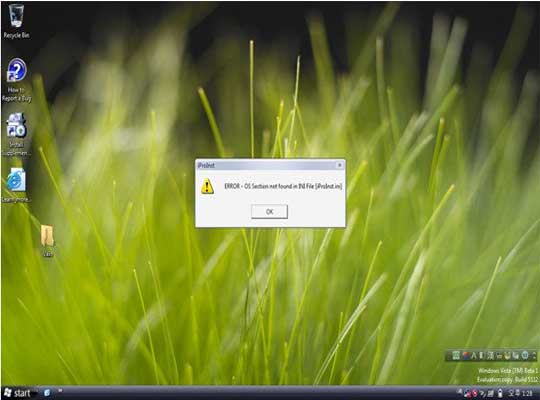
아직 정식 출시된 운영체제가 아니어서 일부 특정하드웨어는 드라이버조차 깔리지 않는다. 자신의 PC를 희생해 이런 베타버전을 설치하는 자발적인 테스트는 이제 그만하자. 전문적인 테스터나 관련 업계 사람들에게 테스트는 맡기고, 정식버전과 함께 드라이버가 나왔을 때를 기다리자. 그때 안정적인 윈도우 비스타를 설치하더라도 늦지 않는다. 윈도우 비스타가 어떻게 생겼는지, 그리고 또 어떤 부분이 바뀌었는지 궁금해 하는 호기심 많은 PC유저를 위해 윈도우 비스타를 직접 설치해보고 간단히 기능을 소개한다.
윈도우 비스타 베타1 설치
윈도우 비스타 1설치 CD는 종전의 윈도우 시리즈와 다르게 파일용량이 크다. CD 1장의 분량인 700MB를 넘어 2GB에 이르는 용량은 DVD 미디어나 읽을 수 있다. 윈도우 XP가 선보이고 하드웨어 업그레이드를 주도했듯이 윈도우 비스타가 정식 출시되면 그만큼 DVD롬의 수요도 늘 것으로 예상된다. 하지만 아직DVD롬이 CD롬처럼 활성화되지 않았는데 조금은 위험한 도박이 아닐까 여겨진다. 윈도우 95가 처음 나왔을 때 CD와 함께 플로피 디스크로 여러 장에 걸쳐 나왔듯이, 윈도우 비스타는 DVD와 함께 CD 여러 장으로 나올 수도 있겠다. DVD롬 드라이브에 윈도우 비스타 베타1을 넣고 처음 뜨는 화면은 윈도우 시리즈의 설치CD 방식을 그대로 따르고 있다. 윈도우 XP의 호환성 하드웨어 검색이나 CD브라우저 항목은 빠져 있고, 베타1 릴리즈 노트 바로 보기 버튼만 있다.
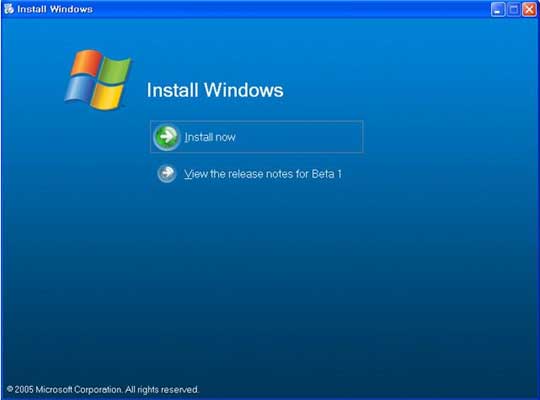
윈도우 시리즈의 설치CD 자동실행 창과 비슷하다. 지금 설치(Install now)를 누르면 본격적인 설치화면을 만날 수 있다. 베타1은 아직 한글판이 없다. 보통 베타2나 베타3부터 다국어 버전이 나오면서 한글도 함께 나온다. 화면구성이 종전의 윈도우 설치 시리즈와 다르게 안내 화면이 아래쪽으로 이동했다. 설치마법사는 종전처럼 하드웨어 인식부터 설치파일 복사로 조금 간소화되어 나뉘어 있다.
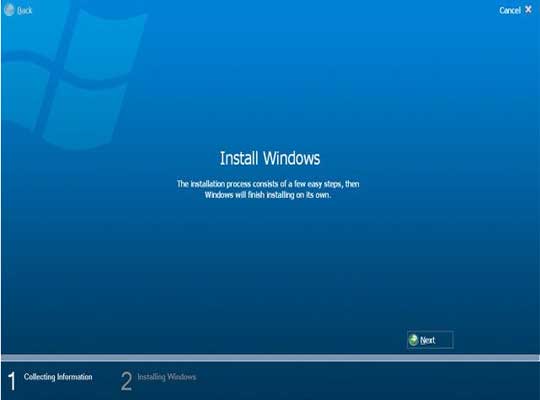
썰렁한 모습이 아직 확정되었는지는 모르지만 설치화면이 파란색으로 시원스럽게 구성되었다. 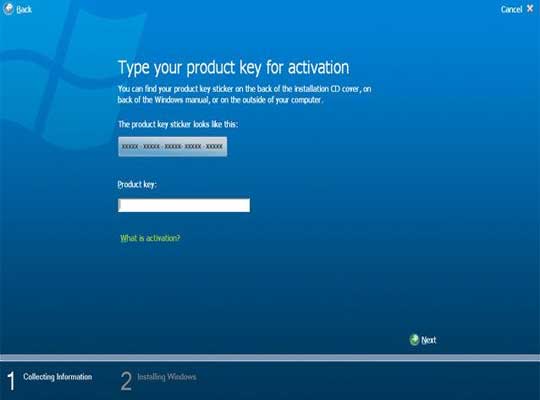 베타 테스터에게 배포된 프러덕트 키를 넣으면 설치 다음 단계로 넘어갈 수
있다.
베타 테스터에게 배포된 프러덕트 키를 넣으면 설치 다음 단계로 넘어갈 수
있다.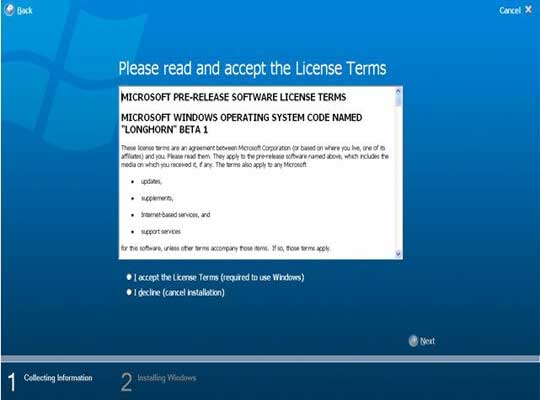 베타1과 관련된 릴리즈 노트를 간단하게 보여주고, 소프트웨어 사용계약서에 동의
해야 한다.
베타1과 관련된 릴리즈 노트를 간단하게 보여주고, 소프트웨어 사용계약서에 동의
해야 한다.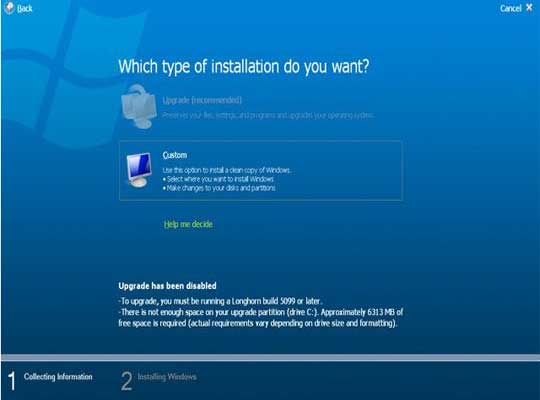 설치 옵션을 설정하는 항목이다. 윈도우 XP 한글판을 쓰는 관계로 업그레이드
설치는 할 수 없었다.
설치 옵션을 설정하는 항목이다. 윈도우 XP 한글판을 쓰는 관계로 업그레이드
설치는 할 수 없었다.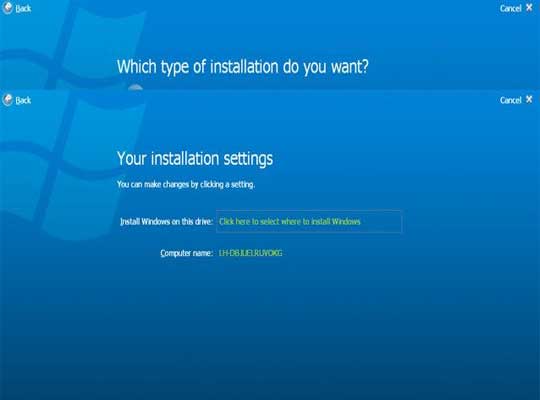
비교적 간단하게 윈도우 비스타를 설치하는 설정항목을 설정하면 바로 다음 단계로 넘어간다. 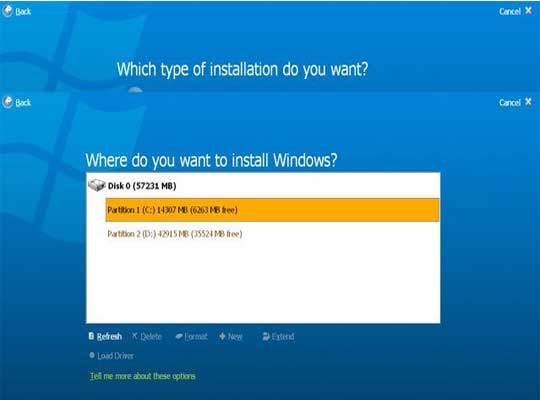 윈도우 비스타를 설치할 드라이브를 선택한다.
윈도우 비스타를 설치할 드라이브를 선택한다.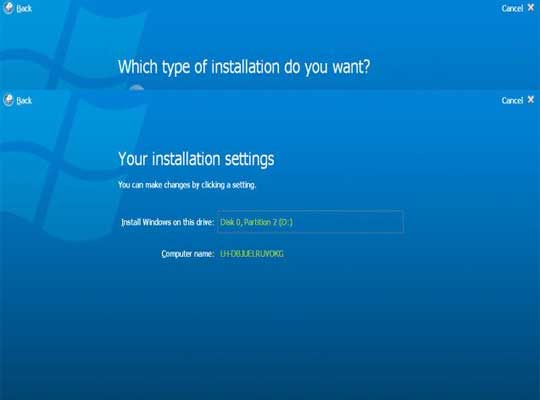 드라이브와 파티션을 선택하고 ‘다음’을 누른다.
드라이브와 파티션을 선택하고 ‘다음’을 누른다.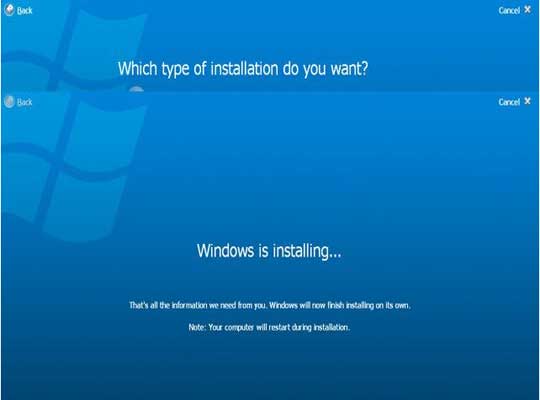 윈도우 비스타 설치 파일을 하드디스크에 복사하면 설치는 끝이다. 종전의 윈도우
시리즈보다 설치 옵션을 간소화시켰다.
윈도우 비스타 설치 파일을 하드디스크에 복사하면 설치는 끝이다. 종전의 윈도우
시리즈보다 설치 옵션을 간소화시켰다.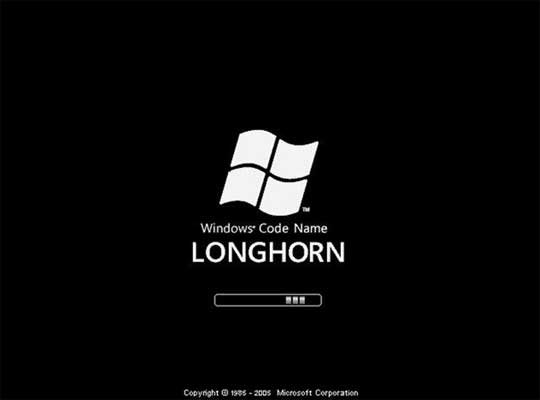
아직 부팅화면에서는 비스타의 코드네임 ‘롱혼’을 벗어나지 못했다. ‘차세대 운영체제 롱혼’이라는 메시지와 함께 부팅시간은 윈도우 XP보다 조금 빠른 느낌이다.
윈도우 비스타를 만나보자
말로만 듣던 차세대 운영체제 ‘윈도우 비스타’. 첫 화면은 예상과 달리 종전의 롱혼의 모습을 크게 벗어나지 못한 느낌이다. 오른쪽 아래의 작업표시줄 위에는 빌드 번호가 5112라고 표기되어 있고, 휴지통을 비롯해 몇몇 아이콘의 디자인이 바뀐 정도다. 윈도우 XP에 루나 유저 인터페이스 대신 추가 아이콘 테마팩을 설치해 유저 인터페이스만 바꾼 모습과 같다. 롱혼의 이름은 시스템 정보에도 그대로 쓰여 있다. 그리고 일부 애플리케이션은 윈도우 XP의 것과 같아 얼핏 보면 윈도우 XP와 다르지 않다. 하지만 앞에서 얘기했듯이 창의 투명도를 조절하거나 데이터 파일이나 폴더의 미리 보기 기능과 몇몇 기능이 추가되어 쓰는 사람이 이해하기 쉽도록 개선되었다. 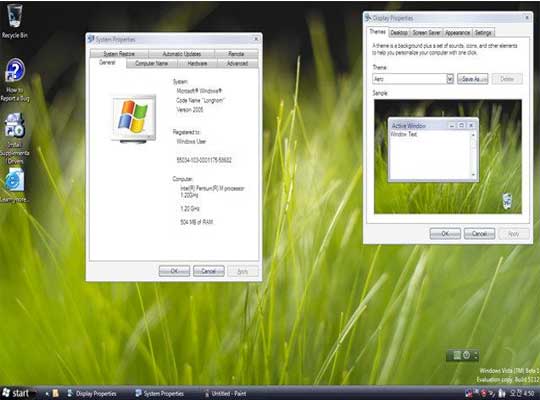 윈도우 비스타의 첫 화면이다. 가장 기본적인 시스템 정보 창과 디스플레이
등록정보 창으로만 봐서는 윈도우 XP와 크게 다르지 않다. 시스템 정보 창에는 아직 코드네임 롱혼이 그대로 적혀 있고, 디스플레이 등록 창에서는
기본적인 유저 인터페이스 말고는 선택의 폭도 넓지 않다.
윈도우 비스타의 첫 화면이다. 가장 기본적인 시스템 정보 창과 디스플레이
등록정보 창으로만 봐서는 윈도우 XP와 크게 다르지 않다. 시스템 정보 창에는 아직 코드네임 롱혼이 그대로 적혀 있고, 디스플레이 등록 창에서는
기본적인 유저 인터페이스 말고는 선택의 폭도 넓지 않다.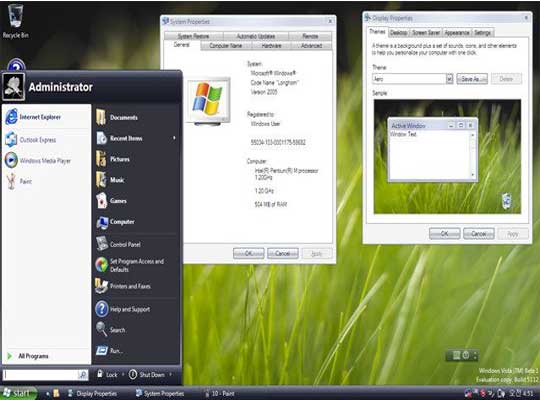 기능개선이 있다고 알려진 시작 버튼 창이다. 아이콘의 변화가 있었고,
게임이라는 기본 단축아이콘이 생겼다.
기능개선이 있다고 알려진 시작 버튼 창이다. 아이콘의 변화가 있었고,
게임이라는 기본 단축아이콘이 생겼다.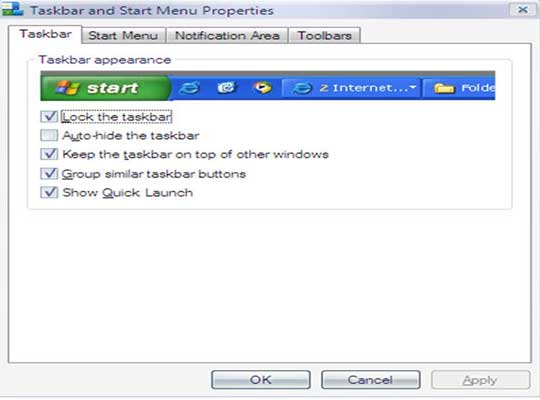 시작 메뉴가 바뀌었다고 해서 열어본 시작 메뉴 정보 설정 창. 여기에는 아직
윈도우 XP의 잔재가 남아 있다. 기능적으로 크게 달라진 점을 볼 수 없지만 열린 영역(Notification Area) 와 도구
탭(Toolbars)이 새로 만들어졌다. 이 탭을 이용하면 시작 메뉴를 좀더 세밀하게 조절할 수 있다.
시작 메뉴가 바뀌었다고 해서 열어본 시작 메뉴 정보 설정 창. 여기에는 아직
윈도우 XP의 잔재가 남아 있다. 기능적으로 크게 달라진 점을 볼 수 없지만 열린 영역(Notification Area) 와 도구
탭(Toolbars)이 새로 만들어졌다. 이 탭을 이용하면 시작 메뉴를 좀더 세밀하게 조절할 수 있다.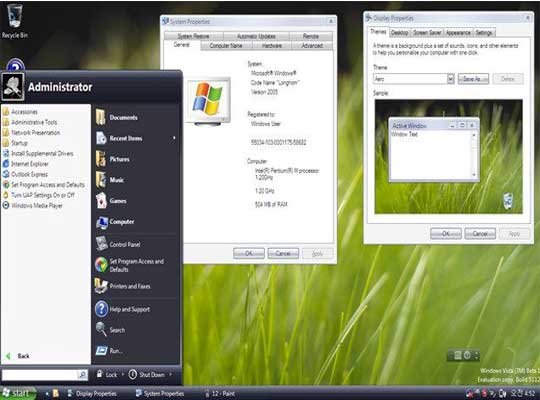 시작 메뉴의 All Program을 누르면 오른쪽으로 펼쳐졌던 프로그램 단축
아이콘이 즐겨찾기 영역에 나타난다. 윈도우 XP에서 오른쪽으로 시원스럽게 열리던 것에 비해 화면이 작고 답답해 보이지만 실제 써보면 화면이 작은
노트북에서는 오히려 효율적인 면이 있다.
시작 메뉴의 All Program을 누르면 오른쪽으로 펼쳐졌던 프로그램 단축
아이콘이 즐겨찾기 영역에 나타난다. 윈도우 XP에서 오른쪽으로 시원스럽게 열리던 것에 비해 화면이 작고 답답해 보이지만 실제 써보면 화면이 작은
노트북에서는 오히려 효율적인 면이 있다.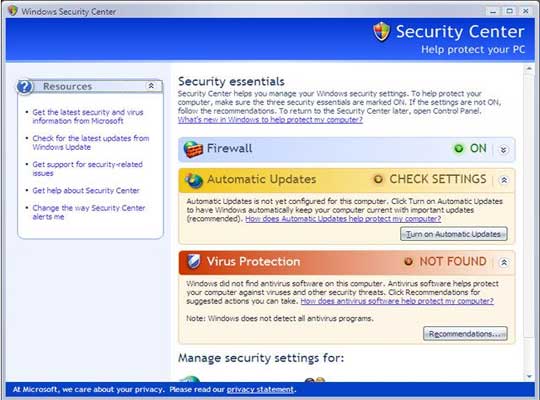 윈도우 서비스팩 2에서 포함된 윈도우 보안센터 항목은 크게 달라진 모습은
없다. 하지만 앞으로 마이크로소프트에서 무료로 배포하고 있는 스파이웨어 제거 프로그램 등이 추가될 것으로
예상된다.
윈도우 서비스팩 2에서 포함된 윈도우 보안센터 항목은 크게 달라진 모습은
없다. 하지만 앞으로 마이크로소프트에서 무료로 배포하고 있는 스파이웨어 제거 프로그램 등이 추가될 것으로
예상된다.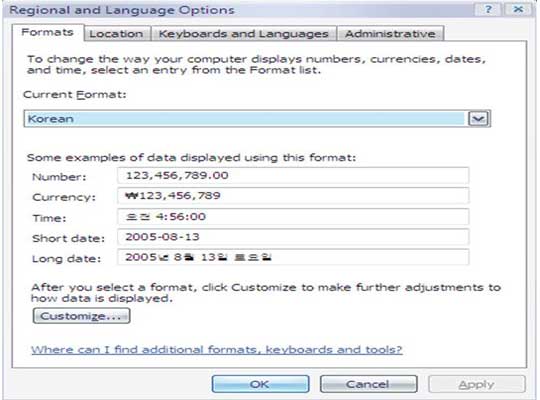 베타1이 영문만 나왔다고 한글 환경에서 쓸 수 없는 것이 아니다. 언어
옵션에서 포맷을 Korea로 선택하면 바로 한글을 읽고 쓰는데 전혀 지장이 없다. 정식버전에서는 그동안 별도로 팔던 멀티랭귀지 팩이 추가되어
유저 인터페이스까지 한글로 바뀔 것으로 알려지고 있다.
베타1이 영문만 나왔다고 한글 환경에서 쓸 수 없는 것이 아니다. 언어
옵션에서 포맷을 Korea로 선택하면 바로 한글을 읽고 쓰는데 전혀 지장이 없다. 정식버전에서는 그동안 별도로 팔던 멀티랭귀지 팩이 추가되어
유저 인터페이스까지 한글로 바뀔 것으로 알려지고 있다.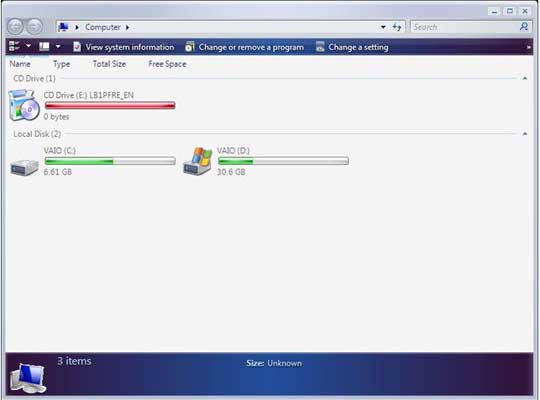 내 컴퓨터 창을 열어보았다. 복잡한 설명 없이 한눈에 봐도 알 수 있을 정도로
쉽게 구성되어 있다. 아이콘 변경뿐 아니라 남은 용량을 막대그래프로 쉽게 표시하고 있다. 이런 새로운 UI는 사용자 설정에 따라 윈도우 클래식
환경이나 윈도우 XP처럼도 바꿀 수 있다.
내 컴퓨터 창을 열어보았다. 복잡한 설명 없이 한눈에 봐도 알 수 있을 정도로
쉽게 구성되어 있다. 아이콘 변경뿐 아니라 남은 용량을 막대그래프로 쉽게 표시하고 있다. 이런 새로운 UI는 사용자 설정에 따라 윈도우 클래식
환경이나 윈도우 XP처럼도 바꿀 수 있다.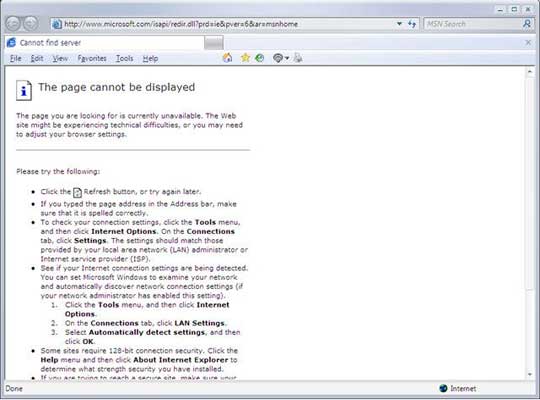 아직 윈도우 비스타는 베타1으로 일부 드라이버는 인식 못한다. 특히 이번
테스트 설치에서는 다른 하드웨어는 드라이버 설치 없이도 정확히 인식했지만 무선랜 드라이버는 아예 설치되지 않았다.
아직 윈도우 비스타는 베타1으로 일부 드라이버는 인식 못한다. 특히 이번
테스트 설치에서는 다른 하드웨어는 드라이버 설치 없이도 정확히 인식했지만 무선랜 드라이버는 아예 설치되지 않았다. 앞서 얘기했듯이 윈도우 비스타 베타1은 데스탑 관리 측면을 강조한 버전이다.
따라서 파일 탐색과 보기 기능이 많이 바뀌었다. 파일 보기 형식에서 사용자 선택에 따라 자세히 보기와 미리보기 등으로
세분화시켰다.
앞서 얘기했듯이 윈도우 비스타 베타1은 데스탑 관리 측면을 강조한 버전이다.
따라서 파일 탐색과 보기 기능이 많이 바뀌었다. 파일 보기 형식에서 사용자 선택에 따라 자세히 보기와 미리보기 등으로
세분화시켰다.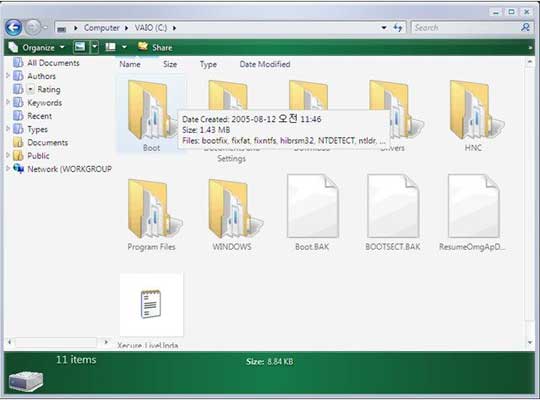 아이콘 자세히 보기를 선택하면 아이콘이 창 안에 크게 표시되면서 이미지뿐
아니라 폴더 안에 들어 있는 파일을 대략적으로 볼 수 있다.
아이콘 자세히 보기를 선택하면 아이콘이 창 안에 크게 표시되면서 이미지뿐
아니라 폴더 안에 들어 있는 파일을 대략적으로 볼 수 있다.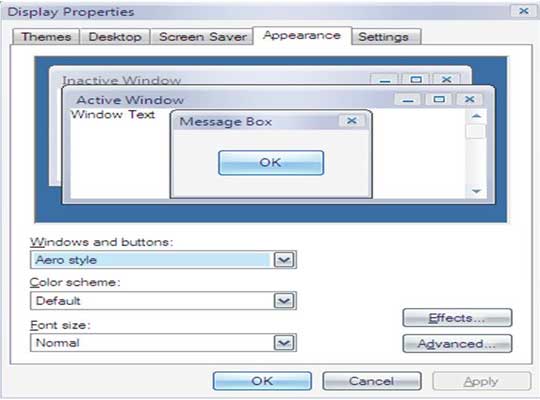
루나 유저 인터페이스 대신 에어로 스타일(Aero style)로 유저인터페이스가 바뀌었다. 다만 색상은 한가지로 제한되어 있다. 정식 출시 때는 좀더 여러가지 색을 지원했으면 하는 바람이다. 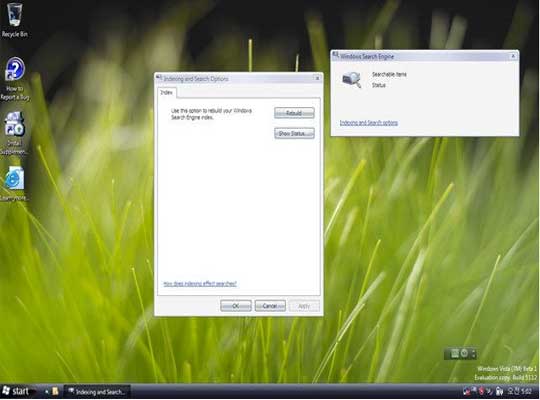 파일 서비스에 제한되었던 검색엔진이 인덱스를 비롯해 네트워크 PC서비스를 찾는
엔진으로 바뀌었다. 이를 잘 활용하면 P2P 서비스로도 활성화될 수 있을 것이다.
파일 서비스에 제한되었던 검색엔진이 인덱스를 비롯해 네트워크 PC서비스를 찾는
엔진으로 바뀌었다. 이를 잘 활용하면 P2P 서비스로도 활성화될 수 있을 것이다.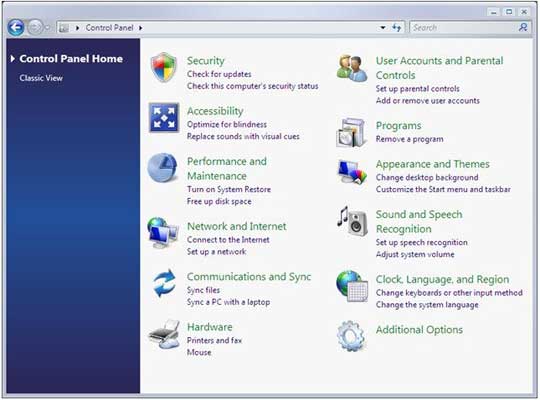 제어판 항목이 깔끔하게 바뀌었다. 데스크탑 바탕화면 테마 항목이 추가되었고
커뮤니테이션 싱크 아이콘이 새로 생겨 노트북이나 PDA와 싱크가 쉽도록 개선되었다.
제어판 항목이 깔끔하게 바뀌었다. 데스크탑 바탕화면 테마 항목이 추가되었고
커뮤니테이션 싱크 아이콘이 새로 생겨 노트북이나 PDA와 싱크가 쉽도록 개선되었다.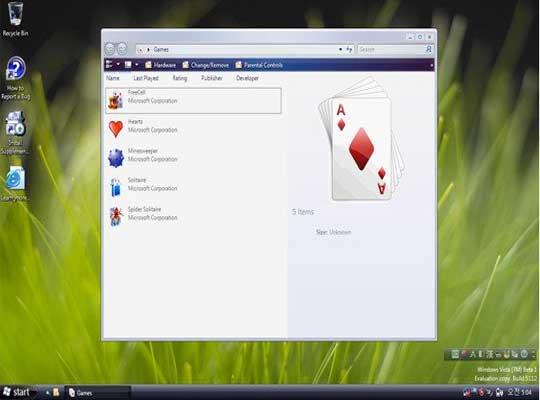 MSN메신저를 설치해야만 할 수 있었던 네트워크 게임이 윈도우 비스타에
추가되었다. 네트워크를 통해 혼자 즐기던 게임을 여럿이 함께 즐길 수 있다.
MSN메신저를 설치해야만 할 수 있었던 네트워크 게임이 윈도우 비스타에
추가되었다. 네트워크를 통해 혼자 즐기던 게임을 여럿이 함께 즐길 수 있다.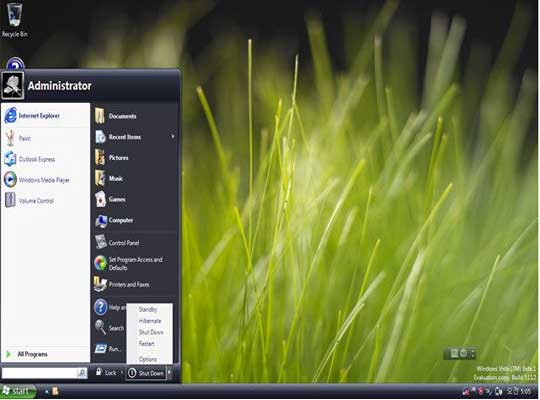 시스템 종료 항목을 세분화시켰다. Shut Down 버튼을 누르면 30초 후에
자동으로 시스템을 종료하고 Shut Down 버튼 오른쪽의 삼각형을 누르면 절전모드와 대기, 다시 시작을 선택할 수
있다.
시스템 종료 항목을 세분화시켰다. Shut Down 버튼을 누르면 30초 후에
자동으로 시스템을 종료하고 Shut Down 버튼 오른쪽의 삼각형을 누르면 절전모드와 대기, 다시 시작을 선택할 수
있다.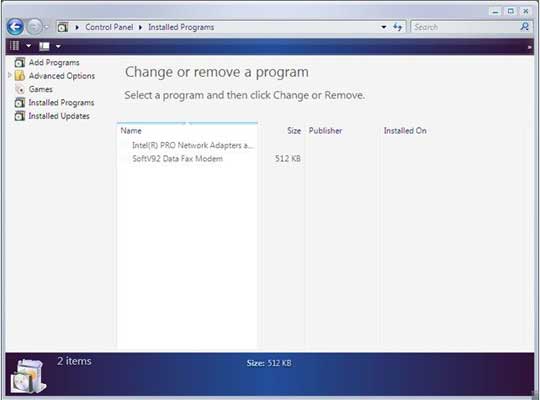 프로그램 추가 제거 항목을 세분화시켜 게임과 프로그램 설치 업데이트 여부를
선택할 수 있다. 이런 항목도 윈도우 기본 창에서 벗어나지 않고 선택할 수 있어, 마치 파일을 다루듯이 프로그램 추가 삭제를 할 수
있다.
프로그램 추가 제거 항목을 세분화시켜 게임과 프로그램 설치 업데이트 여부를
선택할 수 있다. 이런 항목도 윈도우 기본 창에서 벗어나지 않고 선택할 수 있어, 마치 파일을 다루듯이 프로그램 추가 삭제를 할 수
있다.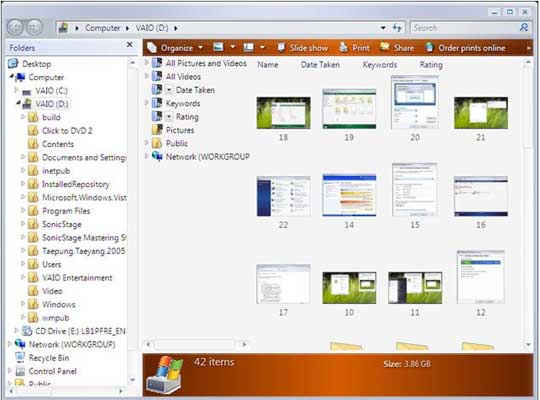 파일 탐색 창은 윈도우 탐색기를 별도를 쓰지 않아도 될 만큼 화면구성이 쉽게
만들어졌다. 폴더를 이동했을 때는 폴더의 성격에 따라 기본 색상이 바뀌어 구분도 쉽다.
파일 탐색 창은 윈도우 탐색기를 별도를 쓰지 않아도 될 만큼 화면구성이 쉽게
만들어졌다. 폴더를 이동했을 때는 폴더의 성격에 따라 기본 색상이 바뀌어 구분도 쉽다.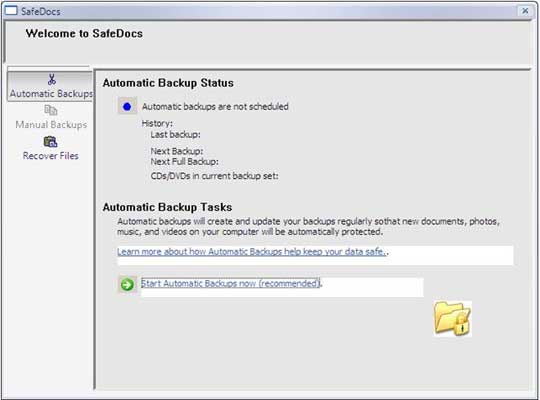 윈도우 비스타에 추가된 프로그램으로 SafeDoc을 들 수 있다. 아직
인터페이스나 프로그램 운영상에 어설픈 점이 있어 보인다. 하지만 문서나 파일을 손쉽게 백업하고, 단순하게 하드디스크 백업과 CD나 DVD로도
백업할 수 있도록 했다.
윈도우 비스타에 추가된 프로그램으로 SafeDoc을 들 수 있다. 아직
인터페이스나 프로그램 운영상에 어설픈 점이 있어 보인다. 하지만 문서나 파일을 손쉽게 백업하고, 단순하게 하드디스크 백업과 CD나 DVD로도
백업할 수 있도록 했다.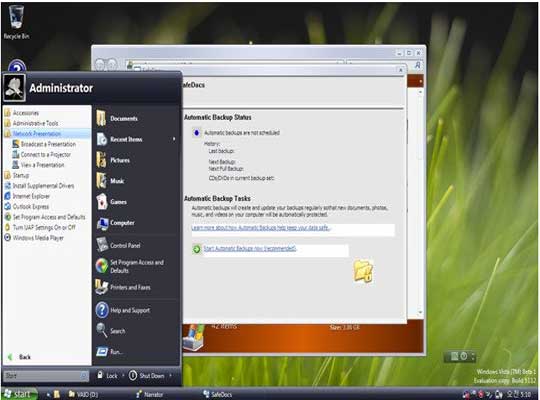 윈도우 비스타에 새롭게 추가된 또 다른 애플리케이션 네트워크 프리젠테이션이다.
네트워크 프리젠테이션은 단순한 브리핑 기능뿐 아니라 PC 화면을 그대로 원거리에 있는 PC에 전송해 교육하거나 데모를 시연할 때 편리하게
쓰인다. 그리고 네트워크 프리젠테이션을 이용해 PC가 아닌 프로젝터에 전송할 수 있다.
윈도우 비스타에 새롭게 추가된 또 다른 애플리케이션 네트워크 프리젠테이션이다.
네트워크 프리젠테이션은 단순한 브리핑 기능뿐 아니라 PC 화면을 그대로 원거리에 있는 PC에 전송해 교육하거나 데모를 시연할 때 편리하게
쓰인다. 그리고 네트워크 프리젠테이션을 이용해 PC가 아닌 프로젝터에 전송할 수 있다.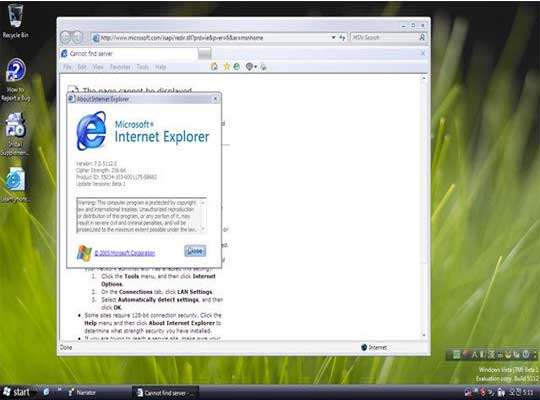 윈도우 비스타에 업그레이드되어 담겨 있는 인터넷 익스플로러 7의 유저
인터페이스는 파일탐색 창과 다르지 않다. 여기에 검색 창을 추가해 검색어를 입력하면 바로 MSN 검색을 통해 원하는 페이지를 찾아갈 수
있다.
윈도우 비스타에 업그레이드되어 담겨 있는 인터넷 익스플로러 7의 유저
인터페이스는 파일탐색 창과 다르지 않다. 여기에 검색 창을 추가해 검색어를 입력하면 바로 MSN 검색을 통해 원하는 페이지를 찾아갈 수
있다.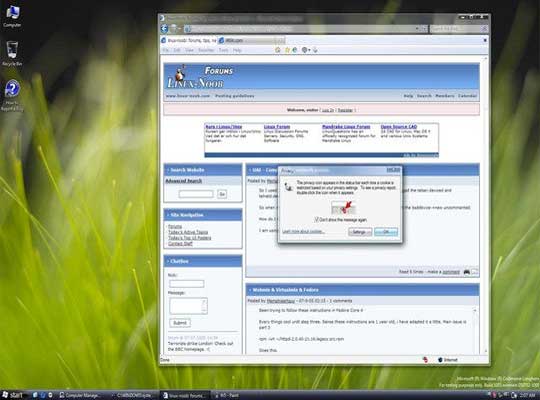 웹 서비스와 관련되어 웜 바이러스나 불필요한 트래픽이 전송되는 일을 막기 위해
인터넷 익스플로러의 인공지능을 개선했다. 따라서 불필요한 팝업 창이나 자바스크립트를 자동으로 막는다.
웹 서비스와 관련되어 웜 바이러스나 불필요한 트래픽이 전송되는 일을 막기 위해
인터넷 익스플로러의 인공지능을 개선했다. 따라서 불필요한 팝업 창이나 자바스크립트를 자동으로 막는다.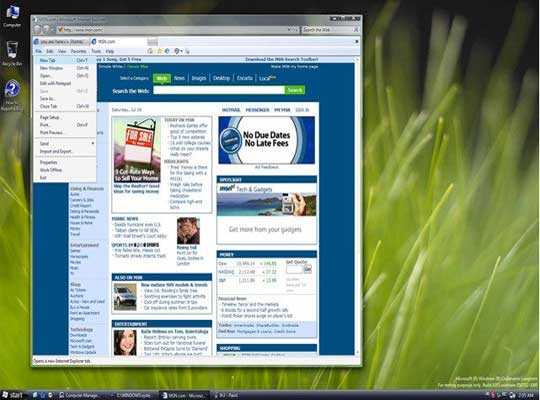 종전에 쓰던 파일, 보기, 즐겨찾기를 창에 표시하고 파일을 눌러보면 인터넷
익스플로러 7에는 New Tap이 추가되었다. 새창 열기뿐 아니라 여러가지 활용도로 이용될 수 있는 부분이다.
종전에 쓰던 파일, 보기, 즐겨찾기를 창에 표시하고 파일을 눌러보면 인터넷
익스플로러 7에는 New Tap이 추가되었다. 새창 열기뿐 아니라 여러가지 활용도로 이용될 수 있는 부분이다.  New Tap를 선택하면 창에 현재 표시하는 창의 위치를 표시한다. 화면을
이동할 때 자신의 위치를 기억하고 새로운 창을 표시할 때 편하다.
New Tap를 선택하면 창에 현재 표시하는 창의 위치를 표시한다. 화면을
이동할 때 자신의 위치를 기억하고 새로운 창을 표시할 때 편하다.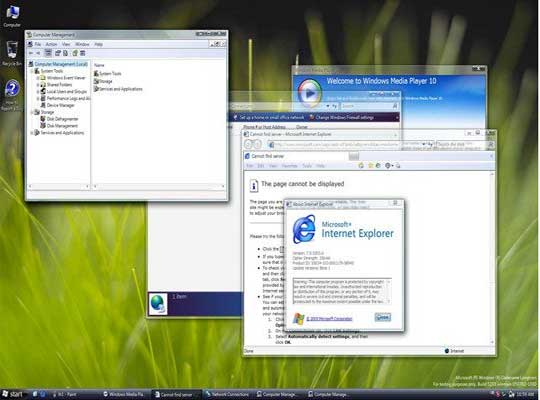 컴퓨터 관리 창은 종전의 윈도우 XP와 다르지 않은 모습이다. 하지만 여기서
사용자 관리 항목이 좀더 세분화되어 계정 별로 파일 접근 권한을 임의대로 조절할 수 있다.
컴퓨터 관리 창은 종전의 윈도우 XP와 다르지 않은 모습이다. 하지만 여기서
사용자 관리 항목이 좀더 세분화되어 계정 별로 파일 접근 권한을 임의대로 조절할 수 있다.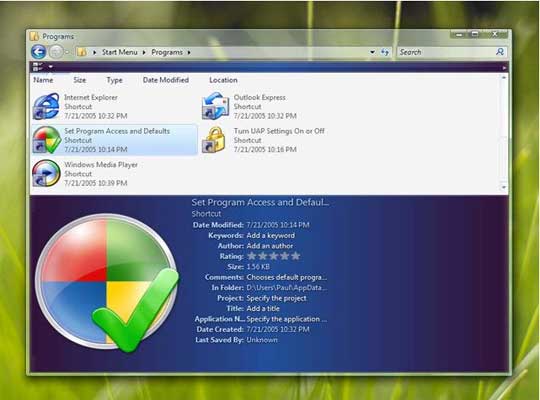 프로그램 항목을 보면 프로그램 단축아이콘을 선택하면 사용빈도와 위치 등이
자세하게 나온다.
프로그램 항목을 보면 프로그램 단축아이콘을 선택하면 사용빈도와 위치 등이
자세하게 나온다.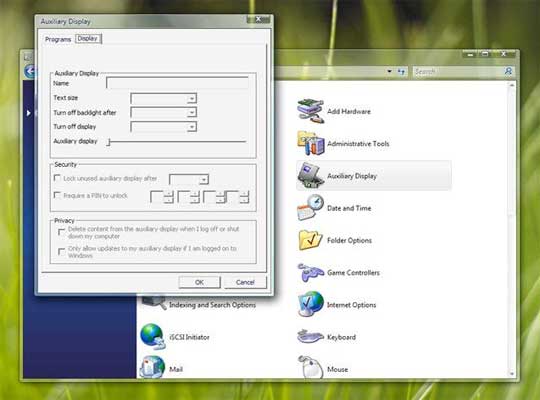
제어판에 있는 보조창(Auxiliary Display) 설정항목을 이용하면 유무선으로 연결되는 휴대폰이나 노트북에서 표시하는 화면의 크기와 보안 설정을 제어할 수 있다.
윈도우 비스타, 과연 쓸 만한가?
늣어도 2년에 한번씩 새로운 운영체제를 내놨던 마이크로소프트가 4년만에 비스타를 들고 나왔다. 아직 하드웨어적인 측면에서 안정성에 대한 합격점을 줄 수는 없었지만 베타인점을 감안하면 무난한 수준이었다. 그리고 외형적으로는 크게 변화되지 않은듯한 비스타의 모습은 양파껍질을 까듯이 보면 볼수록 많은 부분이 바뀌었다. 윈도우 시리즈의 창도 맥 OS를 닮은 구석이 많이 있지만, 전체적인 인터페이스나 새로운 기능들이 애플의 OS 타이거와 많이 닮아가는 모습이 역력하다. 어떤 이유가 되었건 데스크탑 PC를 쓰는 대부분의 사람이 마이크로소프트의 윈도우 시리즈를 설치해야 하는 만큼, 애플과 마이크로소프트의 경쟁적인 관계는 소비자 입장에서는 쉽고 빠르게 쓸 수 있는 운영체제로 업그레이드되는 측면이 반가운 일임에 틀림없다.
http://www.microsoft.com/korea/windowsvista |
||||||||||||||||||||||||||||||||||||||||||||||||||||||||||||||||||||||||||||||||||||||||||||||||
| Windows Vista를 통한 비지니스의 향상 | 유종구 | 2007-03-02 | 148 | 게시글 열기 | ||||||||||||||||||||||||||||||||||||||||||||||||||||||||||||||||||||||||||||||||||||||||||||
|
비지니스를 하다보면 일정공유나 기타 프리젠테이션을 기본이겠지요 저의 경우 비지니스 입장에서 두가지 Windows Meeting Space와 Windows 일정을 꼽을 수 있습니다.
Windows Meeting Space의 경우 다른 모임 참가자와 바탕화면및 문서 배포 공동 편집기능예전의 NetMeeting을 초월한 기능이랄까?? 왜냐 공동작업을 진행할 수 있고 문서를 공유하면서 프리젠테이션하는 느낌 새롭지 않을까요??
또한 익스체인지라는 그룹전용메시징시스템에서 볼 수 있었던 일정공유기능을 통해 여러사람이 일정을 공유한다면 유용한 기능이라 생각됩니다.
관리자 입장으로는 역시 시스템 백업이지요 기존에 3rd툴을 이용했죠 대표적으로 Ghost 그러나 비스타를 통해 시스템 문제시 언제라도 공장출시와 같은 이느낌 ^^ 하긴 IBM이나 HP 그리고 삼성에서도 복원툴을 제공하더군요 ^^
|
||||||||||||||||||||||||||||||||||||||||||||||||||||||||||||||||||||||||||||||||||||||||||||||||
| ALT + TAP 키의 환상적인 시각적 효과^-^ | 멀 지르지? | 2007-03-02 | 346 | 게시글 열기 | ||||||||||||||||||||||||||||||||||||||||||||||||||||||||||||||||||||||||||||||||||||||||||||
|
컴퓨터에 대해 그다지 타인에게 조언을 내릴 능력이 되는건 아닙니다.
하지만 !!!!!!!!
비스타의 최고라 할수 있는 시각효과!
비스타 까시고 ALT+TAP 키로 창을 바꿔보세요.
전 제가 지금 무슨 영화속 세계에 있는 줄 알았답니다.
분할도 되고 책처럼 넘기기도 되고...ㅠ--ㅠ
첨엔 진짜 말도 몬할 만큼 신기했어요.
여러분도 비스타의 신기한 세계를 같이 경험해 보아요.
세계를 압도하는 MS.
정말 대단한 제품을 내놓았습니다.
저도 아직 한참 많은걸 보고 배워야 하지만 절로 흥이 나네요.
비스타 화이팅!
|
||||||||||||||||||||||||||||||||||||||||||||||||||||||||||||||||||||||||||||||||||||||||||||||||
| [Tip]윈도우 비스타 낡은HW 유저에게는 어렵지만 최신HW 유저는 행복해질 수 있다 | ProduceK | 2007-03-02 | 196 | 게시글 열기 | ||||||||||||||||||||||||||||||||||||||||||||||||||||||||||||||||||||||||||||||||||||||||||||
|
2 주간 정도, 실리용 환경에서Windows Vista (을)를 이용해 와 솔직하게 생각하는 것은,Vista 그렇다고 한다OS (은)는 최신의 하드웨어나 소프트웨어에서는XP 이상으로 쾌적하게 이용할 수 있지만, 낡은 하드웨어나 소프트웨어를 사용하고 있는 사람에게는 어렵다OS (이)다라고 하는 것이다. 전전번, 전회와의 인스톨 리포트에서도 알도록(듯이), 여기1 해정도의 하드웨어로 구성된 자작PC (이)나,2006 해에 발매된 노트PC 에는 아무 문제도 없게 인스톨 할 수 있었다.그러나,2004 년? 모델의 데스크탑PC 그럼 벌써 몇개의 문제가 발생한 것은 전회전했던 대로 다. 또,2GB 의 메인 메모리,DX9 세대의GPU , 듀얼 코어의CPU ,Windows Media Center 인가Vista 대응TV 튜너 등 필자가 장려로 한 조건도, 여기1 ,2 해이내의 하드웨어라고 생각한다.그것들을 벌써 가지고 있는 유저보다, 더 전의PC (을)를 가지고 있는 유저가 압도적으로 많을 것이다.그러한 약간 낡은 하드웨어를 가지고 있는 유저가 그대로Windows Vista (을)를 인스톨 해 행복해질 수 있는지 (들)물으면, 하드웨어를 업그레이드 하지 않는 한 어려워요, 로 밖에 말할 수 없는 것이 정직한 곳이다. 이 점은,Windows Vista 하지만 약5 년만의 신OS 인 것을 고려에 넣지 않으면 안 될 것이다.지금까지Windows (은)는 대부분2 해에 한 번 새롭다OS 에 바뀌어 왔다.그러니까, 전의OS 하지만 나온 시점으로의 하드웨어에 신OS (을)를 넣어도 그대로 이용할 수 있었다.그러나, 이번은5 년만이며, 한편 유저 인터페이스의 대폭 갱신이라고 한다Windows 95 이래라고도 할 수 있는 큰 버전 업이다.그러한 사정을 생각하면, 지금까지의Windows 의 버전 업과는 상황이 다르다는 것도 하는 방법 없다고 말할 수 있지만……. 하지만, 반대로 최신의 하드웨어를 가지고 있는 사람이면, 분명하게Windows XP 보다는 행복해질 수 있다.새롭다3D 묘화를 이용한 데스크탑은, 무엇보다도 고해상도 환경에서 아름다운 표시가 가능하게 되어 있다.액정 디스플레이가SXGA (을)를 넘는 고해상도로 와이드 표시가 당연하게 되어 있는 지금,Windows Aero 의 유저 인터페이스는 필수라고 말해도 좋은 것이 아닐까. 또, 필자와 같이PC (을)를 리빙으로 컨텐츠의 재생기로서 이용하고 있는 유저에게 있어서는,Ultimate (이)나Home Premium 그럼Windows Media Center 하지만 표준으로 사용할 수 있게 되었다는 것도 놓칠 수 없는 포인트다.아직도 다 셀수 없을 정도 있지만, 거기에 관계해 벌써 이 연재에서도 가끔 말해 왔고, 벌써 보도되고 있는 대로이므로 반복하지 않지만, 필자로서는 전체적으로Windows XP 보다 만족하다. 그러한 곳에서, 필자의 결론으로서는, 낡은 하드웨어 밖에 가지고 있지 않은 사람에게는 어려운 허들이지만, 최신의 하드웨어를 가지고 있는 사람은 보다 행복해질 수 있다OS ,Windows Vista (은)는 그러한 제품이라고 말해도 좋은 것이 아닐까 생각한다. |
||||||||||||||||||||||||||||||||||||||||||||||||||||||||||||||||||||||||||||||||||||||||||||||||
| [Tip]윈도우 비스타에서는 4 개의 유저 인터페이스가 실장되고 있다 | ProduceK | 2007-03-02 | 292 | 게시글 열기 | ||||||||||||||||||||||||||||||||||||||||||||||||||||||||||||||||||||||||||||||||||||||||||||
|
퍼포먼스 관련으로 말하면,Windows Vista 의 유저 인터페이스의 이야기를 한번 더 정리해 두고 싶다.이전의 기사로 너무나 단순화 해 채택했기 때문에, 일부 정확하지 않은 표현이 되어 버린 곳(점)이 있었다.이 점을 사과하는 것과 동시에, 이하에 한번 더 정리해 두므로, 참고로 하면 좋겠다.
Windows Vista 의 그래픽스 주위의 아키텍쳐는 그림1 (와)과 같이 되어 있다. Windows Vista 의 그래픽스는,API (으)로서 종래의Windows 그리고 이용되어 왔다GDI 에 가세해Direct3D 하지만 화면 묘화에 이용된다.종래의Windows (와)과의 큰 점은,GDI 하지만 하드웨어 가속화를 이용할 수 없는 점으로,CPU (을)를 이용해 행해지게 된다. Direct3D 등의 상위층으로서WPF(Windows Presentation Foundation) ,DWM(Desktop Windows Manager) 등의API 하지만 준비되어 있어 어플리케이션에서는 이것들을 치게 된다.특히, 우리가Windows Aero (이)라고 부르고 있는 실체는 이DMW 그리고,dmw.exe (으)로 불리는 바이노리필드에 의해 실행되고 있다.이DMW (은)는, 각 어플리케이션이 만들어 내는 표면을1 개의 화면으로서GPU 에 건네주는 역할을 이루어 내려 이DMW 에 의해Windows Aero 의 다양한 효과( 투과나 애니메이션 등) 하지만 붙여져 있다.즉,Windows Aero 하지만OFF (이)가 되는 것은, 이DWM 하지만OFF (이)가 되는, 그런 것이다. Windows Vista 에는4 개의 유저 인터페이스가 준비되어 있다.구체적으로는Windows Aero ,Windows Vista 스탠다드, 동베이직,Windows 스탠다드/ 클래식이다.Windows Aero 에 관해서는 이미 설명할 필요는 없다고 생각하지만,Windows Vista 스탠다드에 대해서는 약간 설명이 필요할 것이다.이것은,Windows Aero (으)로부터 투과 표시나 태스크바 엄지손가락,Windows Flip(Alt+Tab 그리고 표시되는 어플리케이션의 샘 네루 표시의 태스크 스윗치) ,Windows Flip 3D(Windows+Tab 그리고 표시된다3D 태스크 스윗치) 등의 기능을 생략 한 버젼이다.즉, 전출의DWM (은)는 유효하게 되어 있지만, 일부 기능이 제한되고 있는 상태라고 생각하면 좋을 것이다. 【표2 】Windows Vista 의 유저 인터페이스
이Windows 스탠다드는,Windows Vista Home Basic 그리고 이용 가능하고,WDDM(Windows Vista Device Driver Model) 의 드라이버를 가졌다DX9 세대GPU (와)과 조합했을 경우에게만 이용할 수 있다.즉,Home Premium 이상이면Windows Aero (을)를 유효하게 할 수 있는 하드웨어를 갖추었다PC 에,Home Basic 하지만 인스톨 되고 있는 경우,Windows Vista 의UI (은)는 이 모드가 된다고 생각하면 좋을 것이다.이 경우,Direct3D 의 가속화는 유효하게 되므로, 퍼포먼스는Windows Aero 에 가까운 것이 된다. Windows Vista 베이직에서는, 화면 묘화는GDI 의API (을)를 이용해 행해진다.Windows Vista (으)로의GDI 묘화는GPU 의2D 가속화 기능은 이용하지 않고,CPU (을)를 이용하고 소프트웨어적으로 행해지기 위해, 퍼포먼스적으로는Windows Vista 표준적으로 비교하면 약간 떨어지게 된다. 전전번의 기사 그럼,Home Basic 그럼WDDM 드라이버를 가졌다DX9 세대GPU 하지만 있는 경우에서도Windows Vista 베이직이 되어 버리는 기술이 되어 있었지만, 이것은 잘못이므로, 여기서 사과해 정정 하고 싶다.
|
||||||||||||||||||||||||||||||||||||||||||||||||||||||||||||||||||||||||||||||||||||||||||||||||
| [Tip]비스타의 Windows Aero을 쾌적하게 사용하고 싶은 것이면WinSAT 의 스코아에 요점 주목 | ProduceK | 2007-03-02 | 219 | 게시글 열기 | ||||||||||||||||||||||||||||||||||||||||||||||||||||||||||||||||||||||||||||||||||||||||||||
|
Windows Vista 그럼 표준 벤치마크 툴이라고도 말해야 할, 「WinSAT 」라고 하는 툴이 준비되어 있다.WinSAT (와)과는“Windows System Assessment Tool ”의 약어로,CPU , 메모리,GPU ,GPU 메모리,HDD 등PC 의 퍼포먼스를 계측하는 것이 가능하게 되어 있다. WinSAT (은)는 커멘드 라인의 커멘드로서 준비되어 있어 커멘드 라인으로부터winsat (이)라고 입력하는 것으로, 다양한 테스트를 행할 수 있게 되어 있다.실행하려면 , 우선 커멘드 라인을 관리자로서 실행한다.그 다음에 커멘드 라인으로부터 winsat /? (이)라고 입력하는 것으로WinSAT 툴의 헬프가 표시되어 구체적인 사용법이 표시된다.예를 들어,CPU 의 평가를 행하고 싶을 때에는 winsat CPU -compression -v -xml test 등 이라고 입력하면CPU 의 파일 압축에 관한 벤치마크가 개시된다.벤치마크에는 그만한 시간이 걸리므로, 다른 작업을 하고 있지 않을 때에 하면 좋을 것이다.그래픽스 주위의 평가를 행할 때는CPU 대신에D3D (와)과 넣는다.즉 winsat D3D -v -xml test (으)로 하면, 결과가test.xml 그렇다고 하는 파일에 보존된다.보존된 결과는xml 파일을 열 수 있는 툴(Internet Explorer (이)나Word 등) (을)를 이용해 확인할 수 있다.D3D 의 테스트를 행하면, 그래픽 메모리의 대역등도 계측할 수 있으므로, 자신의 비디오 카드( 혹은 통합형 칩 세트) 하지만Windows Aero 의 요건에 충분할지 어떨지를 체크할 수 있다. 그런데, 거기까지 매니어에게 벤치마크 하지 않아도 괜찮다, 약간의 성능을 알면 된다라고 하는 사람용에는 시스템의 프롭퍼티로 표시된다Windows 익스피리언스(experience) 인덱스를 이용하면 좋을 것이다.실은, 이 테스트의 뒤에서는,WinSAT 하지만 움직이고 있지만, 유저에게서는 그것을 모르게 되어 있다.다만, 이 결과는, 절대치가 아니고, 어디까지나 상대적인 스코아에 지나지 않는다. 재미있는 것은, 현재 최고 스코아가5 받침대로, 최고에서도5.9 까지 밖에 나오지 않는 것이다.예를 들어,GeForce 7600 GT (을)를 사용하든지, 최신의GeForce 8800 GTX (을)를 사용하든지 모두5.9 (이)가 되어 버린다.즉,5.9 그리고 한계점 도달로, 그 이상은 모두 같게 되어 버리는 것이다.다만, 이것은 현재Vista 그리고 이용하려면5.9 이상의 성능을 가진다GPU (은)는 필요없다고 하는 의미한 것같아서, 향후 이 스코아가 확장되어6 이상의 스코아가 나오게 될 가능성은 있는 것 같지만, 현재는 여기서 쳐? 째라고 하는 것의 같다. 이제(벌써)1 개 신경이 쓰이는 것은, 종합 스코아가 그 수치 중에서 가장 낮은 수치가 되어 버리는 것이다.그러니까, 예를 들어CPU (이)나GPU 등이 모두5.9 그렇지만,HDD 하지만4,200 회전의 드라이브등으로3 밖에 나오지 않다고 하는 경우, 종합 수치는3 (이)가 되어 버린다.이 점은,OEM 벤더에는 대단히 평판이 나쁜 것 같아서, 마이크로소프트에는 그만두어 주어-라고 하는 부탁이 왔다든가, 오지 않았다고…….
|
||||||||||||||||||||||||||||||||||||||||||||||||||||||||||||||||||||||||||||||||||||||||||||||||
| [Tip]윈도우 비스타의 Ultimate 유저만을 추가할 수 있는 추가 기능의Ultimate Extra | ProduceK | 2007-03-02 | 247 | 게시글 열기 | ||||||||||||||||||||||||||||||||||||||||||||||||||||||||||||||||||||||||||||||||||||||||||||
|
Windows Vista 의 최상위SKU( 제품 종별) 이다Ultimate (을)를 구입한 유저는, 특전으로서 「Ultimate Extra 」라고 하는 기능을 이용할 수 있다.Ultimate Extra (이)란, 다운로드에 의해 새로운 기능을Windows Ultimate 에 부가하는 기능이다. 이Ultimate Extra (은)는,Windows Update 의 기능과 같은 구조를 이용하고 있어, 새롭다Extra 하지만 업데이트 되었을 때에는, 자동으로Windows Update 의 페이지에Ultimate Extra 하지만 있다고 표시되는 구조가 되어 있다( 바이너리로의 다운로드는 할 수 없다) . Ultimate Extra 에는 다음의3 개의 기능이 추가되는 것이 밝혀지고 있다. ·Dream Scene Dream Scene (은)는 「Motion Desktop 」의 개발 코드네임으로 불려 온 기능으로, 요컨데 동영상 벽지의 기능이다.Windows 데스크탑의 배경으로, 동영상을 재생할 수 있다.예를 들어, 지금 벽지에 자녀분의 사진을 선택하고 있는 아버지는, 그것을 아이의 동영상으로 하고, 항상 동영상을 재생하고 있는 상태로 할 수 있다. BitLocker and EFS Enhancements (은)는, 파일의 암호화 기능이다BitLocker 의 확장 기능이다.BitLocker 에는,TPM 팁이 없다PC 의 경우,USB 메모리를 암호화열쇠로 하는 것이 필요하지만, 그USB 메모리를 없애 버렸을 경우에는 파일에 액세스 할 수 없게 되어 버린다.거기서, 그 열쇠를 넷상에 보존해, 무엇인가 있었을 때에는 그 넷상의 열쇠를 다운로드해 오고 이용할 수 있도록 하는 기능이BitLocker and EFS Enhancements (이)다.또,Hold 'Em Poker Game (은)는 포커 게임에서3D 의 기능을 이용하고, 보다 그래피컬하게 포커를 즐길 수 있다. 현시점에서는 일본어판의Windows Vista 전용으로는Ultimate Extra (은)는 공개되어 있지 않다.그러나, 영문판 전용에는BitLocker and EFS Enhancements (와)과Hold 'Em Poker Game 하지만 공개되고 있어 이용은 가능하다.단지, 영문판의Ultimate Extra (은)는 그대로는 일본어판Windows 그럼 이용할 수 없고, 원래 다운로드 선택사항에 나타나지 않게 되어 있다. 영문판의Ultimate Extra (을)를 이용하고 싶은 경우에는, 이하의 순서를 거칠 필요가 있다. (1)Windows Update (을)를 이용해“영어 팩”이라고 하는 언어 팩을 인스톨 한다 이상의 순서로 영문판의Ultimate Extra (을)를 도입할 수 있다.덧붙여 이 방법으로 영문판을 인스톨 했을 경우, 향후 일본어 전용의Ultimate Extra 하지만 릴리스 되었을 때에 인스톨 할 수 있는지 어떤지 검증 되어 있지 않기 때문에, 리스크가 있는 것은 인식해 두어 주셨으면 한다.
요전날,Dream Scene 의 프리뷰판이 공개되었다.Dream Scene (을)를 인스톨 하고,MPEG-2 (이)나WMV 등의 비디오를 마우스의 오른쪽 클릭 버튼으로 클릭하면, “Set as Desktop Backgorund ”(이)라고 하는 메뉴가 추가되고 있었다.이 메뉴를 선택하면 비디오가 벽지가 되어, 데스크탑의 배경으로 쭉 비디오가 재생된다.다만, 음성은 재생되지 않기 때문에, 미디어 플레이어 대신에 사용한다고 하는 사용법에 적합하지 않는 것 같다. 통상의 벽지에 되돌리려면 , 벽지를 변경하는 것과 완전히 같은 방식으로 데스크탑을 오른쪽 클릭해, “개인 설정”을 선택해, 표시된 메뉴로부터“데스크탑의 배경”을 선택해, 원의 벽지에 되돌리는 것만으로 좋다.이것을 봐도 알도록(듯이), 요컨데 비디오가 벽지가 되어 너무 있 있어 (뜻)이유다. 다만,1 개만 주의하고 싶은 것은, 이Dream Scene (을)를 유효하게 하면 머신의 부하는 상당히 높아지는 것이다.HDD 에의 액세스가 쭉 행해지게 되므로, 너무 무거운 작업을 하면서Dream Scene 의 이용은 현실적이지 않을지도 모른다.또, 비디오이므로CPU ,GPU 에의 부하는 비디오의 bit rate 등에 의존하게 되고, 메모리에의 부하도 꽤 걸리는 것 같다.따라서,Dream Scene (을)를 유효하게 하고 싶은 것이면, 할 수 있으면 꽤 하드웨어 스펙이 높은 머신으로 하면 좋은 것이 아닐까. 현재, 일본어판에서는 아직 공개되어 있지 않기 때문에,Ultimate 의 매력은 되지 않았다Ultimate Extra 하지만, 향후는 신기능을 우선 이Ultimate Extra 그리고 공개해, 그 후에 다른SKU 에, 라고 하는 전개도 당연 생각할 수 있다.그러한 의미로,Ultimate 유저이면, 꼭Ultimate Extra 자주(잘) 체크해 두면 좋겠다.
|
||||||||||||||||||||||||||||||||||||||||||||||||||||||||||||||||||||||||||||||||||||||||||||||||
| [Tip]윈도우 비스타의 Windows Media의 UPNp 미디어 서버/클라이언트 기능 | ProduceK | 2007-03-02 | 276 | 게시글 열기 | ||||||||||||||||||||||||||||||||||||||||||||||||||||||||||||||||||||||||||||||||||||||||||||
|
●꼭 활용하고 싶다Windows Media 의UPnP 미디어 서버/ 클라이언트 기능 이것은Windows Vista 에 한정한 이야기도 아니고,Windows XP 에도 적용되는 이야기지만,Windows Media Player 11 의 도입에 맞추고,Windows Media 엔진도 크게 개량되고 있다.그렇다고 해도 쓰기의 점이지만, 음악 앨범의 쟈켓을JPEG 파일등에서 드러그& 드롭으로 붙일 수 있게 되어 있거나 등, 의외로 편리해서 꼭 사용해 보면 좋겠다. 필자 개인으로서 감탄하고 있는 것은, 라이브러리 기능에 통합되었다UPnP(Universal Plug and Play) 미디어 서버능으로, 이전에는Winodws Media Connect (으)로 불리고 있던 기능이다.이전의Windows Media Connect 의 미디어 서버는, 리스트 작성에 도저히 시간이 걸리거나 서버의 응답 속도가 별로 충분하지 않다고 하는 약점을 안고 있었지만,Windows Media Player 11 세대가 되어, 그 점이 크게 개선되고 있다.실제, 다른 미디어 서버와 비교해 손색 없는 퍼포먼스가 되어 있어, 충분히 실용이 되는 레벨이다. 단지, 변함 없이DLNA 가이드 라인의 인증은 채택하고 있지 않고, 어디까지나UPnP 의 미디어 서버라고 하는 취급이 된다.물론,DLNA 도UPnP 의 기술에 근거하고 있기 때문에,DLNA 가이드 라인에 준거한 클라이언트를,Windows Vista (을)를 도입했다PC 에 접속해 내부의 컨텐츠를 재생한다고 하는 사용법은, 보증은 되지 않지만 가능하다( 덧붙여서, 마이크로소프트는DLNA 의 간사 기업이지만, 어째서DLNA 대응에는 하지 않는 것일까……) . 개인적으로 마음에 드는 것은,Windows Media Player 에,UPnP 의 미디어 클라이언트의 기능이 실장되고 있는 것이다.이것에 의해, 다른Windows Vista PC 에 등록되어 있는 컨텐츠를 브라우즈 해 그대로 재생할 수 있다.종래이면, 우선은 네트워크 드라이브로서 다른PC 의 컨텐츠가 보존되고 있는 폴더에 직접 접속하고, 자신의Windows Media Player 의 컨텐츠 리스트에 등록할 필요가 있었지만, 이 기능을 이용하는 것으로, 간단하게 재생할 수 있다. 단지, 이상한 것은Windows Media Player 에는 이 기능이 있는데, 같은 엔진을 이용하고 있어야할Windows Media Center 에는 그것이 없는 것이다.또, 쓰기의 점에서도 문제가 있어, 예를 들어Z ~라고 하는 아티스트의 곡을 선택하고,1 개상의 계층으로 돌아왔을 때에, 왠지A (으)로부터 시작되는 아티스트순서로 돌아와 버리는 등의 이상한 동작을 하는 것도 주실 수 없다.이 근처의 쓰기에는 아직도 개선의 여지가 있다고 느꼈다. 그리고, 이것은Windows Media Player (이)란 아무 관련도 없지만,Windows Vista 그럼 마이크로소프트 네트워크 인증의 시큐러티 레벨이 오른 것 같아서 , 그대로라면Linux 의Samba 서버에 로그인할 수 없다.이 문제는,Linux 베이스의PC 에 로그인하는 경우 뿐만이 아니라,TeraStation (와)과 같은Samba 베이스의NAS 도 해당한다.그러한 경우에는, 약간 시큐러티 레벨은 떨어지지만, 마이크로소프트 네트워크의 인증 레벨을 내리면 좋다.구체적으로는 컨트롤 패널>관리툴>로컬 시큐러티의 순서로 로컬 시큐러티 폴리시의 설정 툴을 호출해, 로컬 폴리시안에 있는 시큐러티 옵션을 호출해“네트워크세큐리티:LAN Manager 인증 레벨”이 표준에서는“NTLMv2 응답만을 송신한다”되고 있는 것을“NTLM 응답만을 송신한다”로 변경하면 좋다.다만, 약간 시큐러티 레벨은 저하한다(XP 레벨이 된다, 라고 하는 것이다) 되므로, 그 점을 인식한 다음 설정해 주었으면 한다.
|
||||||||||||||||||||||||||||||||||||||||||||||||||||||||||||||||||||||||||||||||||||||||||||||||